VirtualBox từ lâu đã là một công cụ quen thuộc trong thế giới ảo hóa, mang đến giải pháp miễn phí và thân thiện để tạo, quản lý các máy ảo trên Windows, Linux và macOS. Tuy nhiên, với sự chuyển đổi của Apple sang chip Silicon, VirtualBox đã tạm dừng hỗ trợ cho các thiết bị macOS hiện đại. Giờ đây, tin vui là VirtualBox đã chính thức trở lại.
Bài viết này sẽ cung cấp một cái nhìn chi tiết về sự trở lại của VirtualBox trên nền tảng Apple Silicon, hướng dẫn từng bước cài đặt và chia sẻ kinh nghiệm thực tế khi vận hành các hệ điều hành khác trên máy Mac của bạn.
Tìm hiểu về Máy Ảo (Virtual Machines) và sự trở lại của VirtualBox trên Apple Silicon
Máy ảo (Virtual Machines – VM) về cơ bản là những máy tính ảo độc lập, được cô lập và chạy hoàn toàn bên trong phần cứng của thiết bị hiện tại của bạn, thay vì yêu cầu phần cứng riêng. Điều này có nghĩa là bạn có thể vận hành các hệ điều hành biệt lập bên trong chúng, bao gồm cả những hệ điều hành khác với hệ điều hành chủ. Chẳng hạn, bạn có thể chạy một máy ảo Linux trên Windows hoặc ngược lại. Tuy nhiên, cũng có những giới hạn nhất định: để đạt hiệu suất và khả năng tương thích tốt nhất, phần cứng vật lý nền tảng thường cần có sự tương đồng gần với phần cứng ảo hóa.
VirtualBox ban đầu được phát triển chủ yếu để ảo hóa các hệ thống x86, trong đó có các thiết bị Mac của Apple. Vì vậy, với sự chuyển đổi sang bộ vi xử lý Apple Silicon (M1, M2, v.v.), hỗ trợ VirtualBox đã bị ngừng. Điều này khiến những người dùng Mac từng dựa vào VirtualBox để chạy các ứng dụng Windows và Linux bị mất một nền tảng ảo hóa đáng tin cậy, trừ khi họ chọn sử dụng các sản phẩm trả phí như Parallels (một phần mềm rất tốt nhưng yêu cầu phí hàng năm, có thể khó chấp nhận với nhu cầu sử dụng ít).
May mắn thay, đối với những ai yêu thích phần mềm miễn phí và cần ảo hóa trên Mac chạy chip Apple Silicon, VirtualBox đã chính thức hỗ trợ trở lại.
Hướng Dẫn Cài đặt VirtualBox trên macOS Apple Silicon
Việc cài đặt VirtualBox trên macOS đơn giản như bất kỳ ứng dụng nào khác. Bạn chỉ cần truy cập trang web chính thức của VirtualBox để tải xuống gói cài đặt dành cho máy chủ Apple Silicon.
Để bắt đầu, hãy làm theo các bước dưới đây:
-
Truy cập trang tải xuống của VirtualBox và chọn phiên bản phù hợp cho “Apple silicon hosts”.
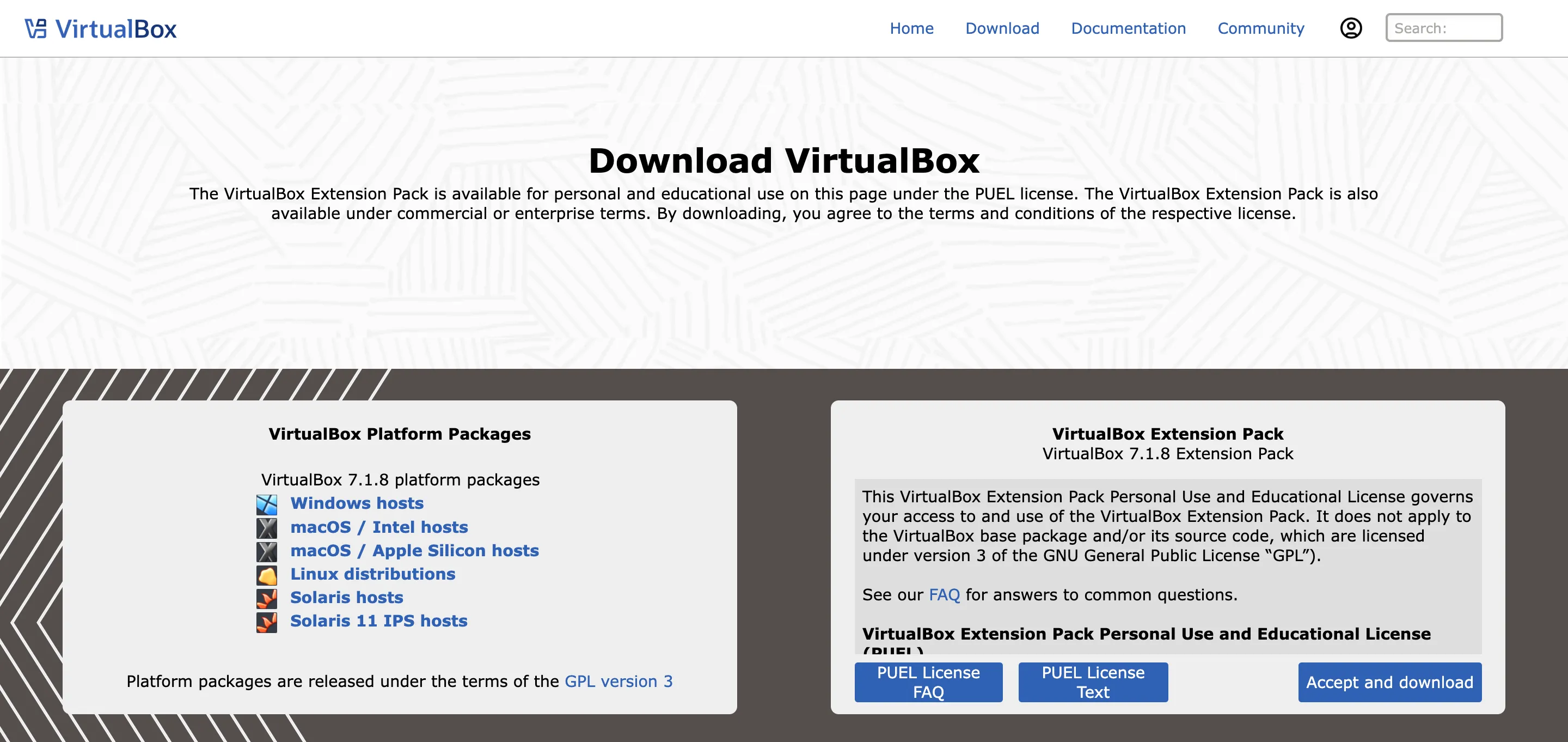 Tải xuống gói cài đặt VirtualBox cho các thiết bị Mac chip Apple Silicon
Tải xuống gói cài đặt VirtualBox cho các thiết bị Mac chip Apple Silicon -
Mở tập tin .dmg đã tải về, sau đó chạy trình cài đặt VirtualBox.pkg.
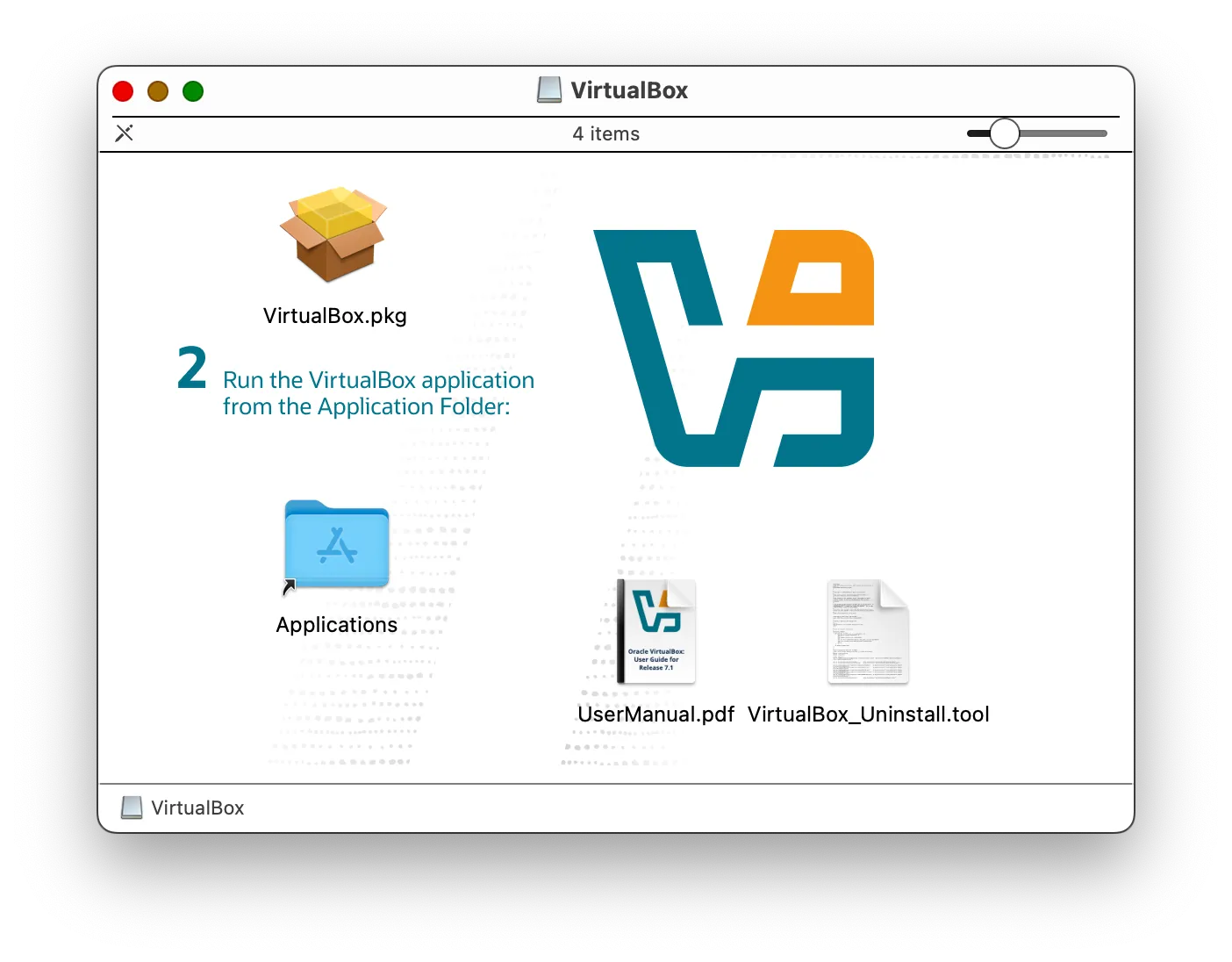 Khởi chạy trình cài đặt VirtualBox trên macOS Apple Silicon
Khởi chạy trình cài đặt VirtualBox trên macOS Apple Silicon -
Làm theo các hướng dẫn trên màn hình để hoàn tất quá trình cài đặt. Sau khi cài đặt xong, bạn có thể mở VirtualBox từ thư mục Ứng dụng để khởi chạy VirtualBox Manager, nơi bạn có thể tạo và chạy các máy ảo của mình.
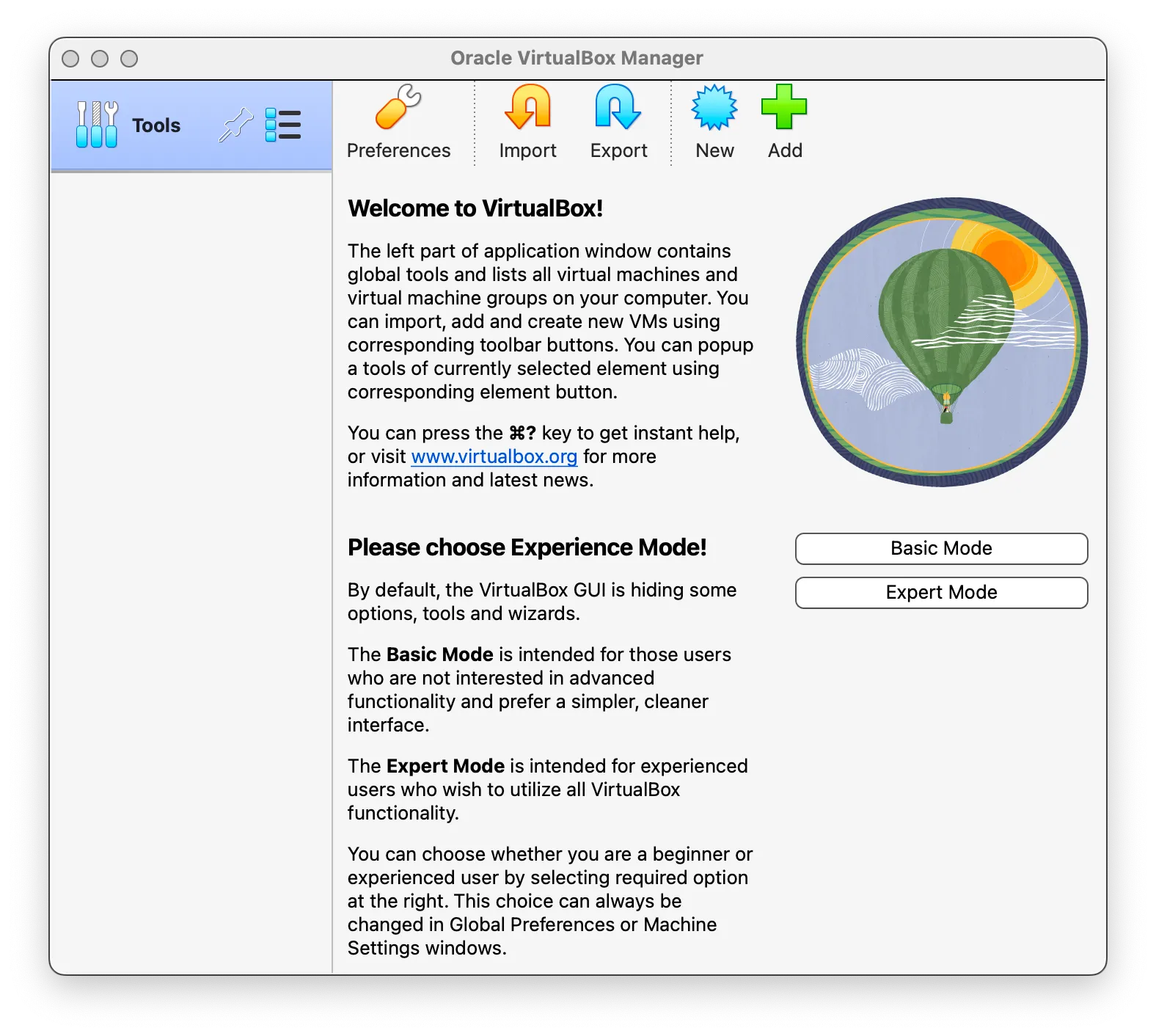 Giao diện VirtualBox Manager chạy trên Mac chip Apple Silicon
Giao diện VirtualBox Manager chạy trên Mac chip Apple Silicon
Với các bước đơn giản này, bạn đã sẵn sàng khám phá thế giới ảo hóa trên chiếc Mac chip Apple Silicon của mình.
Thử nghiệm Chạy Windows 11 ARM trên VirtualBox trên Apple Silicon
Thử nghiệm đầu tiên được thực hiện là chạy Windows 11 cho các PC dựa trên kiến trúc ARM trong VirtualBox, phiên bản này có thể tải xuống từ Microsoft.
Mặc dù VirtualBox trên Apple Silicon chưa hỗ trợ chính thức Windows 11, nhưng người thử nghiệm vẫn quyết định thử. Các bước chi tiết sẽ được trình bày dưới đây, nhưng cần lưu ý trước rằng nỗ lực này đã không thành công.
Để tạo một máy ảo mới, chỉ cần nhấp vào nút “New” lớn ở đầu VirtualBox Manager, sau đó điền các thông tin chi tiết cho máy ảo mới. Không có tùy chọn cho Windows 11 trong phần “Type” hoặc “Version”, vì vậy chúng được để ở chế độ mặc định.
![]() Tạo máy ảo VirtualBox mới để cài Windows 11 ARM trên Mac chip Apple Silicon
Tạo máy ảo VirtualBox mới để cài Windows 11 ARM trên Mac chip Apple Silicon
Đảm bảo rằng máy ảo được cấp ít nhất 4GB RAM và 128MB bộ nhớ video.
![]() Cấu hình cài đặt phần cứng VirtualBox cho máy ảo Windows 11 trên Apple Silicon
Cấu hình cài đặt phần cứng VirtualBox cho máy ảo Windows 11 trên Apple Silicon
Vì đây chỉ là thử nghiệm, không gian đĩa không được gán nhiều.
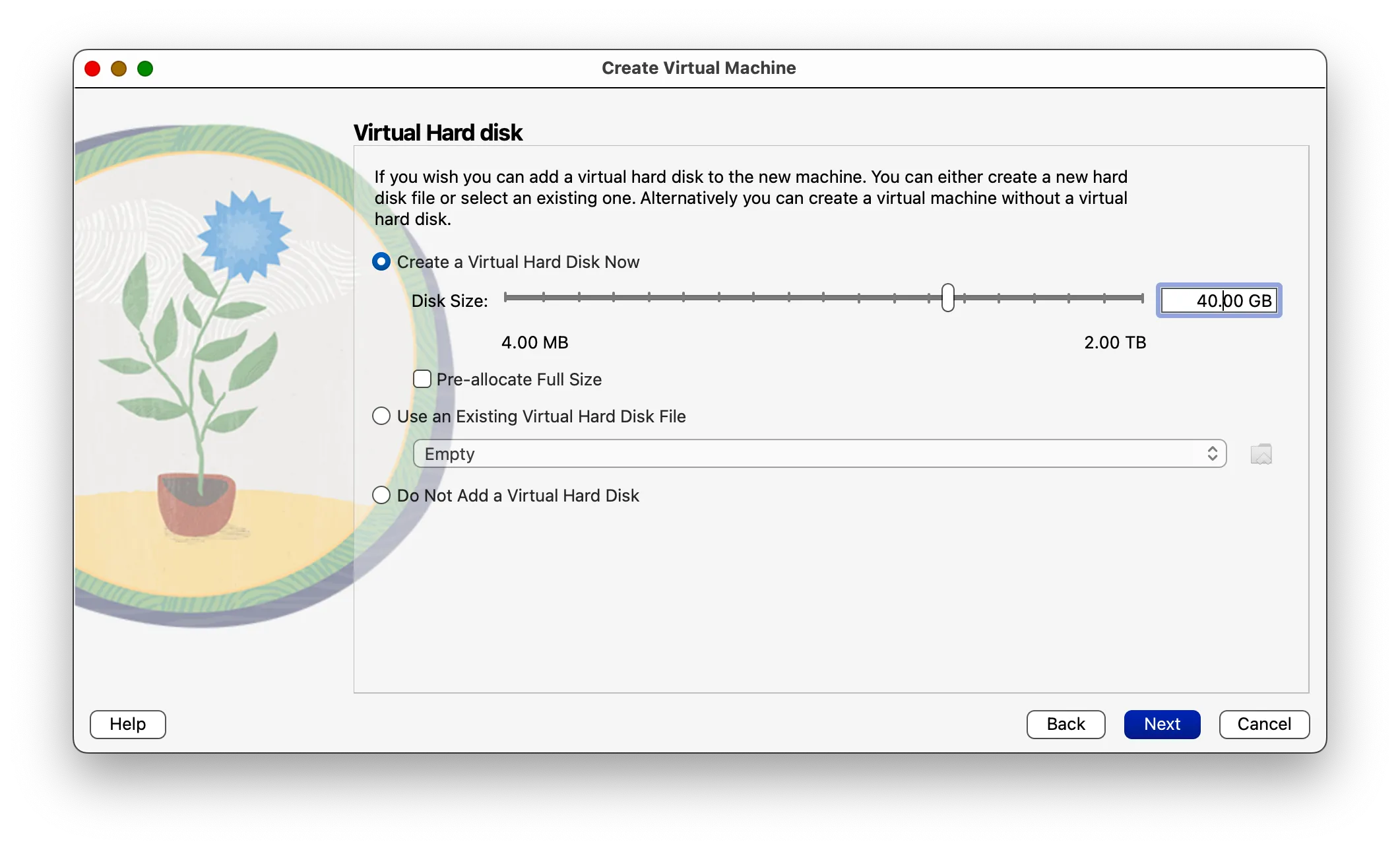 Tạo ổ đĩa cứng ảo mới cho Windows 11 ARM trong VirtualBox
Tạo ổ đĩa cứng ảo mới cho Windows 11 ARM trong VirtualBox
Nhấp vào nút “Finish” ở cuối quá trình sẽ tạo máy ảo mới với các cài đặt đã chỉ định.
![]() Tóm tắt cấu hình cài đặt khi tạo máy ảo VirtualBox mới cho Windows 11 ARM trên Apple Silicon
Tóm tắt cấu hình cài đặt khi tạo máy ảo VirtualBox mới cho Windows 11 ARM trên Apple Silicon
Để khởi động máy ảo từ VirtualBox Manager, chọn máy ảo từ danh sách bên trái, sau đó nhấn nút “Start” ở đầu cửa sổ để khởi động máy ảo.
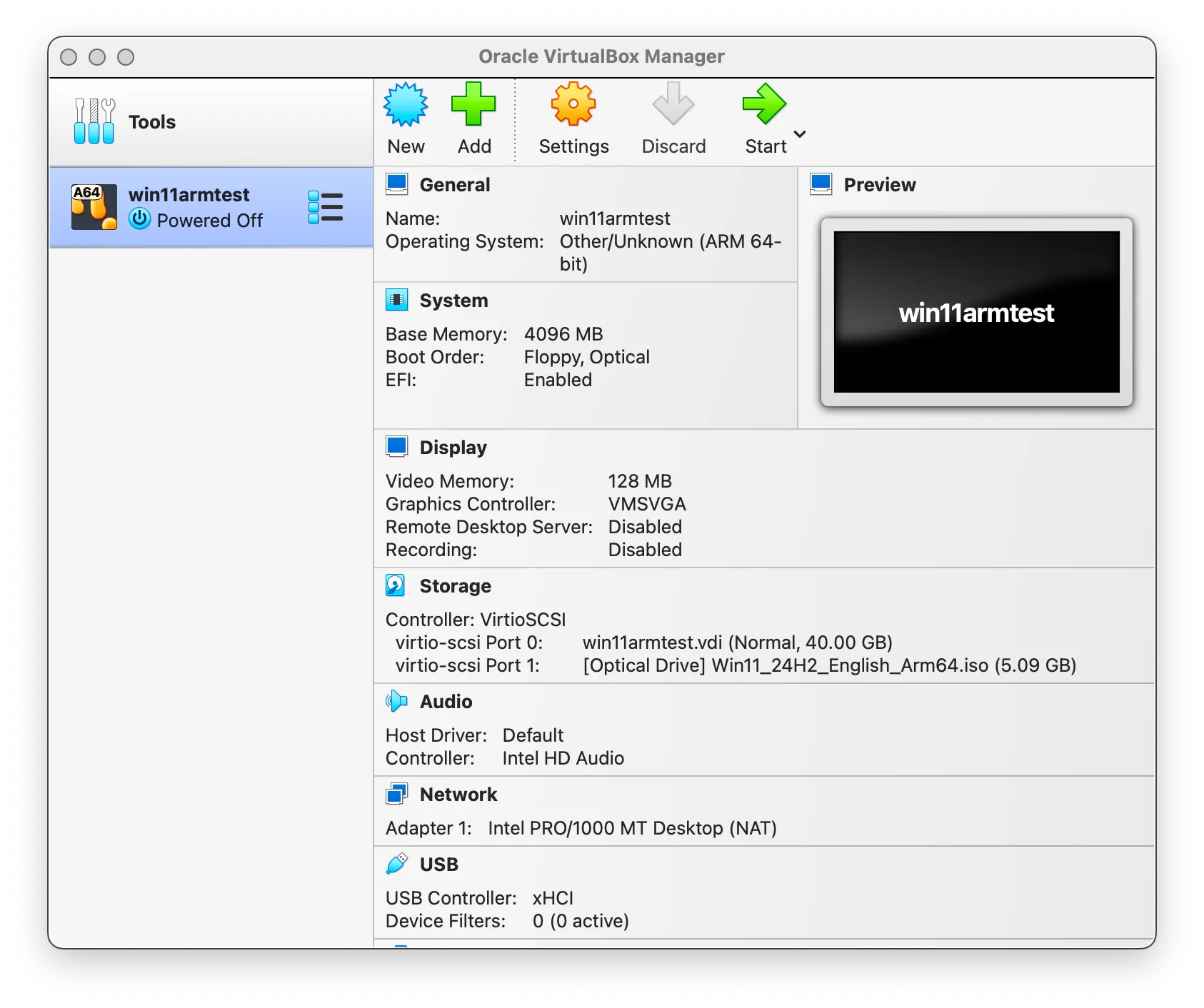 Khởi động máy ảo trong VirtualBox trên macOS
Khởi động máy ảo trong VirtualBox trên macOS
Tuy nhiên, bất kể đã thử nghiệm và kết hợp các cài đặt nào, kết quả vẫn luôn là một lỗi nghiêm trọng và không thể khởi động Windows 11.
![]() Lỗi nghiêm trọng khi khởi động Windows 11 trong VirtualBox trên Apple Silicon
Lỗi nghiêm trọng khi khởi động Windows 11 trong VirtualBox trên Apple Silicon
Phiên bản VirtualBox mới nhất tại thời điểm thử nghiệm là 7.1.8-168469. Hy vọng trong tương lai, chúng ta sẽ có sự hỗ trợ chính thức cho Windows 11 trên VirtualBox.
Thử nghiệm Chạy Linux trên VirtualBox trên Apple Silicon
Với Linux, kết quả thử nghiệm khả quan hơn rất nhiều. Người thử nghiệm đã có thể chạy một phiên bản desktop đầy đủ của Fedora. Điều này cho phép người dùng tạo các máy ảo Linux để kiểm thử các công cụ phát triển và làm việc với các dự án trong một môi trường cô lập.
Quá trình này gần như tương tự như đã mô tả ở trên, ngoại trừ việc đặt đúng “Type”, “Subtype” và “Version” cho phiên bản Fedora muốn sử dụng khi tạo máy ảo. Mọi thứ khởi động mà không gặp trở ngại nào. Bạn có thể kiểm tra tài liệu VirtualBox để biết danh sách các hệ điều hành khách Linux được hỗ trợ.
![]() Khởi động phương tiện cài đặt Fedora trong VirtualBox trên Mac chip Apple Silicon
Khởi động phương tiện cài đặt Fedora trong VirtualBox trên Mac chip Apple Silicon
Trong vòng vài phút, một phiên bản desktop đầy đủ của Fedora đã chạy trong VirtualBox trên Apple Silicon.
![]() Fedora Linux cài đặt thành công trong VirtualBox trên Mac chip Apple Silicon
Fedora Linux cài đặt thành công trong VirtualBox trên Mac chip Apple Silicon
VirtualBox Guest Additions cũng được cài đặt mà không gặp bất kỳ vấn đề nào, mang lại các tính năng tích hợp hữu ích như sao chép và dán giữa máy chủ và máy khách. Việc tạm dừng và tiếp tục máy ảo cũng hoạt động trơn tru.
![]() VirtualBox Guest Additions cài đặt thành công trên Fedora chạy trong VirtualBox trên Mac chip Apple Silicon
VirtualBox Guest Additions cài đặt thành công trên Fedora chạy trong VirtualBox trên Mac chip Apple Silicon
Phù hợp cho việc thử nghiệm, chưa sẵn sàng cho sản xuất
Mặc dù chiếc MacBook được sử dụng trong thử nghiệm không phải là một cỗ máy mạnh mẽ, nhưng người thử nghiệm vẫn kỳ vọng nhiều hơn một chút, và việc thiếu hỗ trợ Windows là một điểm trừ lớn vì đây là một trường hợp sử dụng chính của ảo hóa trên macOS. Người thử nghiệm sẽ tiếp tục dựa vào máy tính để bàn chạy phiên bản VirtualBox x86 đã được kiểm chứng cho ảo hóa Windows và bất kỳ tác vụ quan trọng nào.
Tuy nhiên, đây vẫn là những ngày đầu tiên của VirtualBox trên Apple Silicon, và người thử nghiệm kỳ vọng mọi thứ cuối cùng sẽ cải thiện đáng kể. Chắc chắn sẽ kiểm tra lại trong vài tháng tới.
Nếu bạn đang tìm kiếm các tùy chọn ảo hóa khác trên Mac, bạn có thể tham khảo Parallels, VMware Fusion hoặc UTM. Các máy tính để bàn đám mây cũng đang trở thành một lựa chọn thay thế khả thi: Windows 365 mang cả một PC Windows lên đám mây mà bạn có thể truy cập từ máy Mac của mình.
Hãy chia sẻ kinh nghiệm của bạn khi sử dụng VirtualBox trên Mac chip Apple Silicon ở phần bình luận bên dưới!


